Choix des lecteurs
Articles populaires
Une fois inscrit sur Facebook, vous devez vous connecter à votre profil pour utiliser ce réseau social. Cela peut bien sûr être fait n’importe où dans le monde, si vous disposez d’une connexion Internet. Vous pouvez vous connecter à Facebook à la fois depuis un appareil mobile et un ordinateur.
Tout ce dont vous avez besoin pour vous connecter à votre compte sur un PC est un navigateur Web. Pour ce faire, vous devez suivre plusieurs étapes :
Dans la barre d'adresse de votre navigateur Web, vous devez saisir fb.com, après quoi vous vous retrouverez sur la page principale du site réseau social Facebook. Si vous n'êtes pas autorisé dans votre profil, vous verrez une fenêtre de bienvenue devant vous, où vous verrez un formulaire dans lequel vous devrez saisir les informations de votre compte.
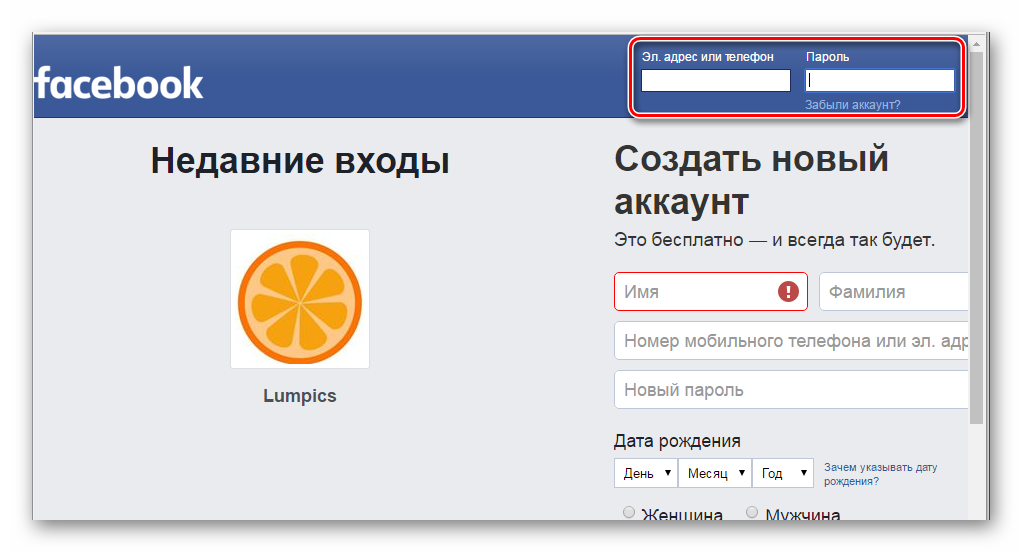
Dans le coin supérieur droit de la page se trouve un formulaire dans lequel vous devez saisir un numéro de téléphone ou e-mail, avec lequel vous vous êtes inscrit sur Facebook, ainsi que le mot de passe de votre profil.

Si vous avez récemment visité votre page depuis ce navigateur, votre avatar de profil s'affichera devant vous. Si vous cliquez dessus, vous pourrez vous connecter à votre compte. 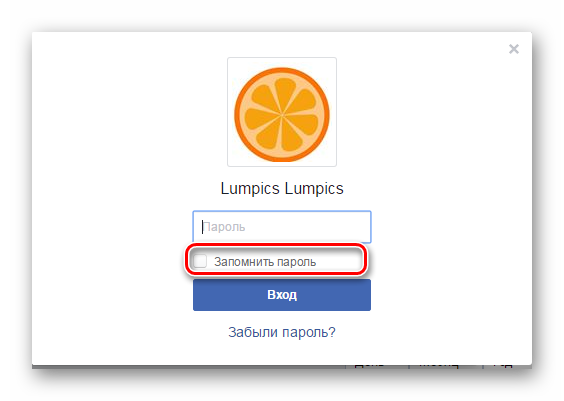
Si vous vous connectez depuis votre ordinateur personnel, vous pouvez cocher la case à côté de "Se souvenir du mot de passe" afin de ne pas le saisir à chaque fois que vous vous connectez. Si vous accédez à la page depuis l’ordinateur de quelqu’un d’autre ou depuis un ordinateur public, vous devez décocher cette case afin que vos données ne soient pas volées.
Tous smartphones modernes et les tablettes prennent en charge le fonctionnement du navigateur et ont pour fonction de télécharger des applications. Le réseau social Facebook est également disponible sur appareils mobiles. Il existe plusieurs options qui vous permettront de vous connecter à votre page Facebook via un appareil mobile.
L'application Facebook est installée par défaut sur la plupart des smartphones et tablettes, mais si ce n'est pas le cas, vous pouvez utiliser l'App Store Magasin d'applications ou Jouer au marché. Entrez dans le magasin et entrez dans la recherche Facebook, puis téléchargez et installez l'application officielle.

Après l'installation, ouvrez l'application et saisissez les informations de votre compte pour vous connecter. Vous pouvez désormais utiliser Facebook sur votre téléphone ou votre tablette et recevoir des notifications sur les nouveaux messages ou d'autres événements.
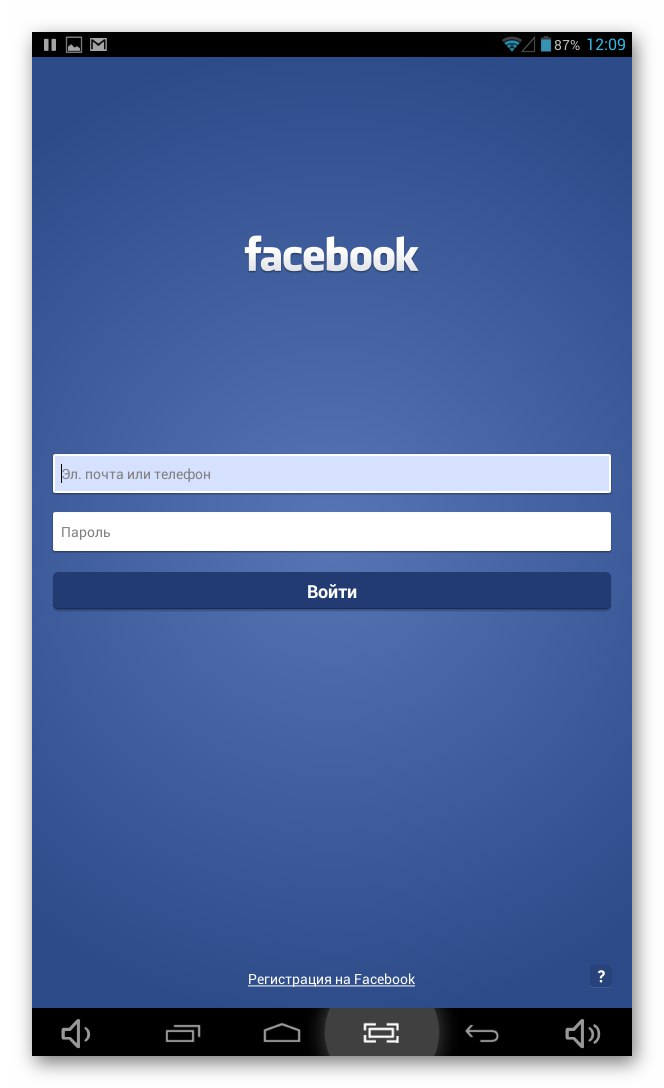
Vous pouvez le faire sans télécharger demande officielle, mais utiliser le réseau social ne sera donc pas aussi confortable. Pour vous connecter à votre profil via un navigateur, entrez dans sa barre d'adresse Facebook.com, après quoi vous serez envoyé à page d'accueil site où vous devrez saisir vos données. La conception du site est exactement la même que sur ordinateur.

L'inconvénient de cette méthode est que vous ne recevrez pas les notifications associées à votre profil sur votre smartphone. Par conséquent, pour rechercher de nouveaux événements, vous devez ouvrir votre navigateur et accéder à votre page.
Les utilisateurs rencontrent très souvent le problème de ne pas pouvoir se connecter à leur compte de réseau social. Cela peut être dû à plusieurs raisons :
Il est peut-être temps pour vous de devenir membre à part entière de la communauté virtuelle ? Aujourd'hui, nous allons parler de la façon de créer votre propre page dans Facebook et quelles opportunités vous aurez à cet égard.
Commençons par l'essentiel : comment enregistrer « Ma page » sur Facebook. Cela ne vous prendra que cinq minutes :
Lorsque vous remplissez le formulaire, assurez-vous d'indiquer que votre âge est supérieur à 13 ans, sinon, selon les règles du site, votre inscription sera refusée.
Une confirmation documentaire des informations saisies n'est pas requise, mais si vous indiquez, par exemple, le nom de quelqu'un d'autre, les amis qui utilisent déjà le service ne pourront pas vous trouver. Cependant, ceux qui l'ont fait ne doivent pas trop s'inquiéter : vous pourrez changer de nom plus tard, mais une seule fois.
Important! Lors de votre inscription, vous créerez un mot de passe avec lequel vous vous connecterez au site. Trop simple - sous la forme d'un mot de n'importe quelle langue ou d'un ensemble de chiffres, le service ne le laissera pas passer, alors proposez quelque chose de plus complexe, par exemple une combinaison de lettres, de chiffres et d'autres symboles de 8 à 12 caractères long.
Pour vous connecter à votre « Ma page » Facebook, entrez le numéro de téléphone ou l'adresse e-mail avec laquelle vous vous êtes inscrit et votre mot de passe.
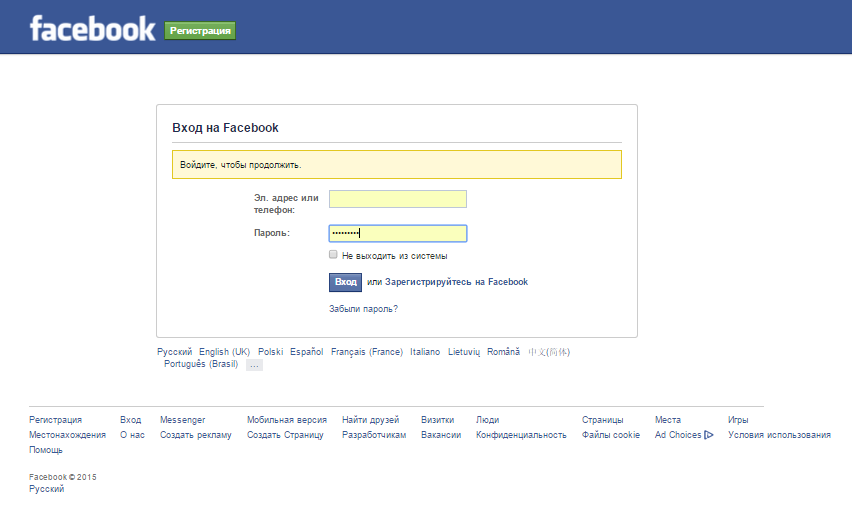
Passons maintenant aux paramètres. Cliquez sur le bouton « Modifier le profil » situé sous votre nom. Tous les paramètres de votre compte et un certain nombre d'autres paramètres sont collectés ici, que nous examinerons plus tard.
La première chose que vous devez faire est de remplir la section « Informations », qui contient des informations vous concernant.
Dans la sous-section « Travail et éducation », vous pouvez indiquer :
Ces informations sont modifiables.
La sous-section « Famille et relations » contient des données sur l'état civil et les proches.
Note! Les « Informations vous concernant » vous permettent d'écrire quelque chose sur vous-même sous n'importe quelle forme, d'ajouter un surnom, un nom de jeune fille, un patronyme, etc. Si vous le souhaitez, celui-ci sera affiché sur votre page à côté de votre nom.
Dans une autre zone de cette section, vous pouvez écrire vos citations préférées.
Dans la sous-section « Événements de la vie », vous pouvez indiquer tout ce que vous considérez comme important dans le domaine du travail, de la vie personnelle, de la vie quotidienne, de la santé, des voyages, etc.
La section Chronologie affiche les événements actuels de votre compte (les modifications que vous avez apportées) ainsi que des informations de base sur vous et vos intérêts :

Dans le panneau supérieur sous le menu principal se trouvent les sous-sections « Statut », « Vidéo/photo » et « Événements de la vie ».
Dans le champ d'état, vous pouvez écrire ce que vous faites actuellement ou ce à quoi vous pensez. « Vidéo et photo » est une interface permettant de télécharger des vidéos et des albums photo sur le site, et dans « Événements de la vie », vous pouvez indiquer ce qui vous inquiète en ce moment.
La chronologie de votre page comprend également des informations provenant des pages de vos amis.

La section « Amis » est destinée à consulter votre flux d'amis et à trouver de nouveaux amis.
Pour retrouver vos connaissances parmi les utilisateurs de Facebook, cliquez sur « Rechercher des amis » et précisez les paramètres : nom, ville, lieu d'études, travail, etc. Si vous connaissez l'adresse email ou le numéro de téléphone de la personne, vous pouvez la retrouver grâce à eux.
Note! Ci-dessous dans cette section, vous pouvez en laisser plus des informations détaillées sur vos intérêts : équipes sportives préférées, films que vous avez regardés ou que vous souhaitez regarder, émissions de télévision, musique et livres.
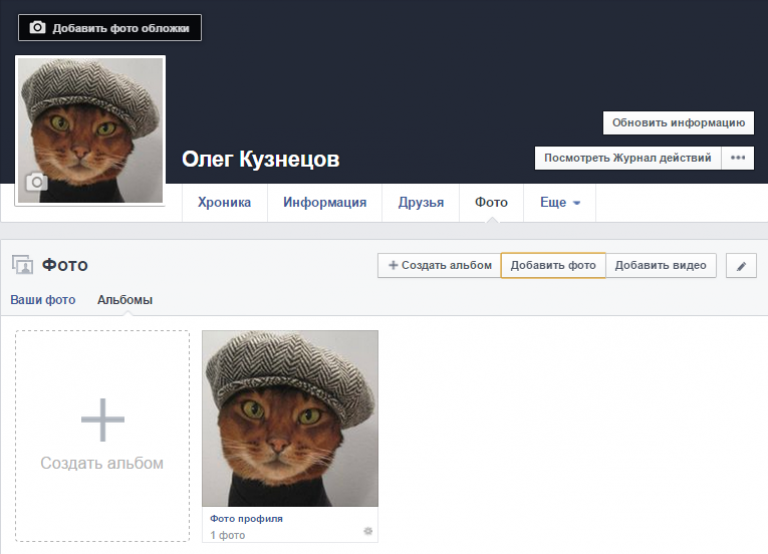
La section « Photo » est destinée à la création d’albums photos et de vidéothèques. Grâce aux outils du site, vous pouvez prendre des notes sur des photos et mettre en avant des amis. Les albums photo peuvent être modifiés - vous pouvez supprimer quelque chose et ajouter quelque chose à votre discrétion.

Le dernier élément de menu - "Plus", vous permet d'accéder rapidement aux sections déjà discutées (Photos, Vidéos, Sports, etc.), de visualiser et de corriger vos marques "J'aime", d'accéder aux groupes, événements, critiques et notes.
En cliquant sur « Gérer les sections », vous pouvez organiser le menu « Plus » dans l'ordre souhaité. Toutes les modifications que vous apportez prennent effet immédiatement.
Pour quitter le menu d'édition du profil et revenir à la page principale, vous devez cliquer sur le bouton « Accueil » dans la barre supérieure.
Le panneau le plus haut de la page comporte un champ et un bouton pour rechercher des amis, ainsi que plusieurs icônes qui informent :
Le dernier élément du panneau supérieur, la « flèche », ouvre l'accès à la gestion des groupes (création et recherche), aux sections de création de pages et de placement de publicités sur Facebook, à un journal de vos actions, aux options du fil d'actualité, aux paramètres du compte, à une aide et rubrique support technique.
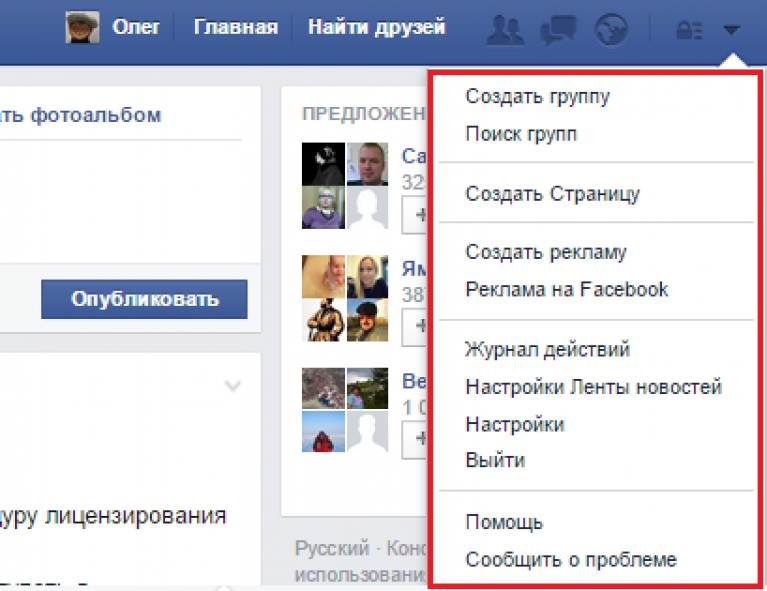
À gauche menu latéral il y a des boutons sur la page accès rapide au fil d'actualité (vous pouvez sélectionner les actualités populaires ou les dernières), la fenêtre de messages et la liste des événements que vous avez créés ou auxquels vous allez participer.
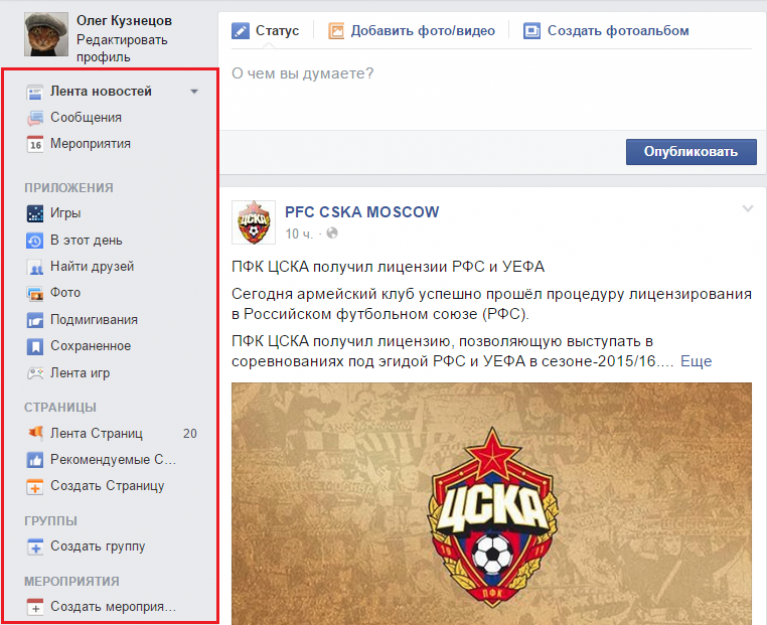
Vous trouverez ci-dessous une liste des applications à votre disposition.
La section « Jeux » est très appréciée des utilisateurs de Facebook. Il existe une grande variété de jouets de tous genres et catégories rassemblés ici. La plupart de ces jeux sont gratuits, mais certains ne sont disponibles que contre de l’argent.
Important! Si vous le souhaitez, vous pouvez envoyer une invitation à vos amis pour participer au jeu, et également partager avec eux les résultats de vos réalisations - le nombre de points marqués, les niveaux terminés, etc. seront publiés dans votre timeline.
L'application Wink vous permettra de rappeler votre présence à vos amis. L'utilisateur à qui vous faites un clin d'œil recevra une notification.
La section « Enregistré » vous aidera à retrouver rapidement les objets (liens, photos, vidéos, notes, publications) que vous avez enregistrés pour les consulter ultérieurement.
Les boutons « Rechercher des amis » et « Photo » ouvrent respectivement la section de recherche de personnes par paramètres donnés et une page de téléchargement de photos.
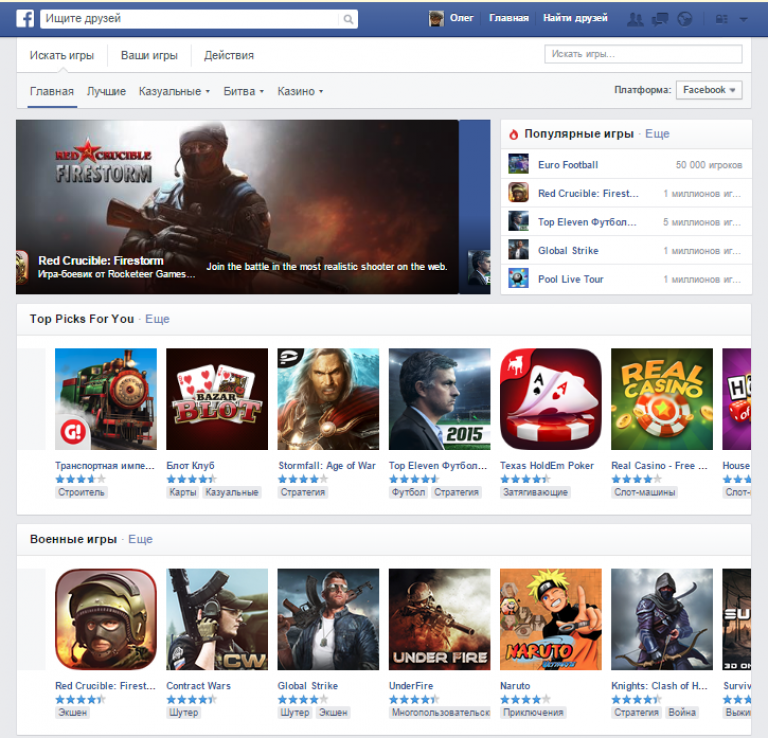
Le « Game Feed » vous informera des invitations à participer au jeu et d’autres actualités dans cette catégorie.
La section Pages affiche un flux de mises à jour des pages pour lesquelles vous avez exprimé votre intérêt. Par exemple, si vous « aimez » une certaine équipe sportive, le flux de page affichera de nouvelles données (photos, notes) de la page de cette équipe.
Important! En cliquant sur le bouton « Créer une page », un assistant de création de pages dédiées à divers sujets est lancé - entreprises, produits, marques, artistes populaires, équipes sportives, événements, loisirs, etc.
Ci-dessous, dans le menu latéral, se trouvent des boutons permettant de créer des groupes d'événements.
De nombreux utilisateurs ont fini d'utiliser les réseaux sociaux Réseaux Facebook ils ferment simplement l'onglet du navigateur, pensant à tort que la session est terminée et que quitter n'a pas d'importance. Mais malheureusement, cette opinion n'est pas correcte, car si d'autres utilisateurs utilisent également votre ordinateur, alors lorsqu'ils se rendent sur le site Facebook, ils peuvent accéder à votre page. Par conséquent, en vous déconnectant correctement de votre compte, vous pouvez protéger vos données de profil contre les modifications apportées par d'autres utilisateurs et maintenir leur confidentialité. A noter que se déconnecter pour mettre fin à votre session et supprimer votre compte est différentes fonctions et lorsque vous quitterez, vous pourrez accéder au profil après être entré adresse e-mail et le mot de passe qui a été utilisé lors de l'inscription.
Dans ce instructions étape par étape Avec des photos, vous apprendrez comment vous déconnecter et vous connecter au réseau social Facebook.
Étape 1
Commencez par cliquer sur le « triangle » dans le coin supérieur droit de la page et sélectionnez « Déconnexion » en cliquant dessus avec le bouton gauche.
Étape 2

Étape 3
Passons maintenant à la façon de saisir votre compte sur Facebook. Commencez par saisir l'adresse e-mail et le mot de passe que vous avez utilisés pour créer votre profil. Ensuite, vous pouvez cocher la case à côté de « Ne pas vous déconnecter ». Cela vous permettra de continuer à utiliser le réseau social sans avoir à ressaisir votre adresse email et votre mot de passe lors de votre prochaine connexion. Cliquez maintenant sur le bouton « Connexion ».
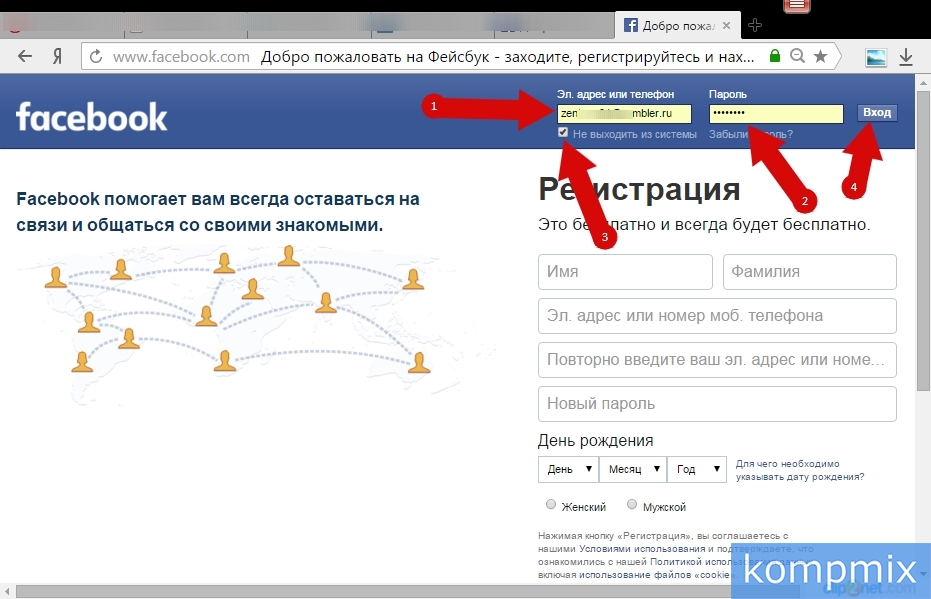
Étape 4
Vous êtes connecté à votre compte et pouvez désormais utiliser toutes les fonctionnalités disponibles du réseau social Facebook. Si l'information vous a été utile, cliquez sur Merci !

Vous souhaitez vous inscrire sur Facebook pour rencontrer de nouvelles personnes et vivre de nouvelles expériences, mais vous ne savez pas par où commencer ? - Nous serons heureux de vous aider - dans Inscription Facebook ne prend que quelques minutes.
Il est important de rappeler que le site ne facture pas pas de frais d'inscription en espèces, donc si on vous demande de payer quoi que ce soit, vous êtes trompé. Ce serait également une arnaque que de demander l’envoi d’un code depuis un téléphone portable. La véritable adresse Facebook est www.facebook.com (c'est le seul moyen).
Avant de vous inscrire, vous devez créer boîte e-mail, ou utilisez-en un existant. Ensuite, assurez-vous de trouver un mot de passe, de préférence complexe. (a-Z0-9#@%) pour éviter le piratage de page désagréable. Une fois que vous avez un email et un mot de passe, vous pouvez commencer à vous inscrire :
Allez sur le site - www.facebook.com et dans la fenêtre qui apparaît, saisissez les données nécessaires :
Appuyez ensuite sur le bouton - " inscription". Avant de cliquer, assurez-vous que les informations sont correctes et lisez également les termes et conditions de travail avec le site (il y aura une transition vers le bouton - " inscription»).
La première étape . Entrez le mot de passe de votre compte de messagerie. Après quoi, Facebook vous proposera d'ajouter vos contacts de votre compte de messagerie comme amis. Il est également possible de sauter cette étape, et revenez-y plus tard (après vous être déjà inscrit).
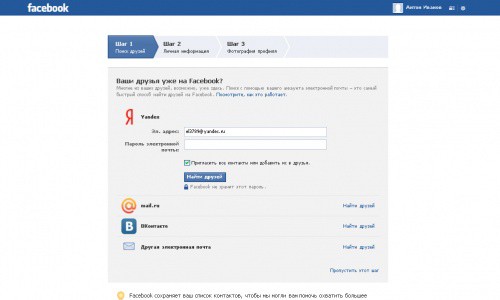
Deuxième étape. Ici, vous devez saisir quelques informations personnelles :
Vous pouvez ignorer cette étape ou, si vous avez saisi des données, cliquer sur le bouton OK - " Sauvegarder et continuer».

Troisième étape. Téléchargement d'une photo sur le site. Il existe deux manières de télécharger une photo.
Vous pouvez ignorer cette étape ou, si vous avez téléchargé une photo, cliquer sur le bouton - " Sauvegarder et continuer».

Votre prochaine étape devrait être l’autorisation. Autrement dit, vous devez accéder à votre boîte de réception e-mail, trouver une lettre de Facebook (si vous ne la voyez pas, regardez dans les spams) et suivre le lien. S'il n'y a pas de lettre, soumettez à nouveau votre demande pour l'envoyer. e-mail pour autoriser votre compte. Cela peut être fait sur votre page Facebook (dans la fenêtre ci-dessous - renvoyez le message). Ça y est, l'autorisation est terminée.
| Articles Liés: | |
|
Restaurer le son sur un ordinateur portable Son perdu sous Windows XP que faire
La raison la plus courante de l'absence de son est de l'éteindre ou de l'installer... Formater un téléphone Samsung de manière simple Effectuer le processus sur d'autres appareils Android
Confrontés à un fonctionnement instable du téléphone, les utilisateurs... Connectez-vous à votre compte Google Drive
Bonjour les amis! Il suffit de télécharger le fichier sur le cloud Google Drive... | |